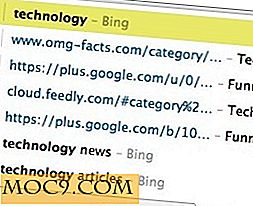Slik oppdager og fjerner skadelig programvare fra din Mac
Takket være en mindre markedsandel er Mac ikke like utsatt for malwareinfeksjoner som deres Windows-kolleger. Det er imidlertid fortsatt mulig å finne din Mac infisert med skadelig programvare. Hvis du vil fjerne malware fra din Mac, vil følgende vise deg hvordan.
Hva er skadelig programvare?
Malware, kort for "ondsinnet programvare", er en hvilken som helst type program som forstyrrer driften av en brukers datamaskin eller handler mot brukerens ønsker. Ifølge Wikipedia inneholder dette "datavirus, ormer, trojanske hester, ransomware, spyware, adware, scareware og andre ondsinnede programmer."
De fleste skadelig programvare er installert uten brukerens samtykke eller kunnskap. Imidlertid, takket være villedende filnedlastinger eller falsk annonsering, installerer brukerne noen ganger med vilje programvare. Dette skjer hyppigst med falske antivirusprogrammer som MacDefender. Det ser ut som et nyttig program, men du er ikke klar over at det er kapring av systemet og å senke datamaskinen.
Disse kalles noen ganger "Potensielt uønskede programmer" eller PUPs. Nettleser verktøylinjer faller ofte inn i denne kategorien, så vel som andre spammy eller forsettlig villedende applikasjoner. Brukere vil kanskje beholde dem, men det er en god sjanse for at de skader systemet ditt uten din kunnskap.
Ikke hver treg datamaskin lider av en skadelig programvareinfeksjon. Mindre erfarne datamaskinbrukere vil ofte kalkle opp alle slags systemproblemer til «virus» og «malware». Selv om noe av dette er sant, er det noen ganger andre tiltak som må tas for å returnere maskinen din til en god arbeidsordre. Bare fordi din malware-skanning kommer opp negativ betyr ikke at datamaskinen din fungerer perfekt. Og mens Mac-maskiner krever mindre vedlikehold enn Windows-maskiner, holder harddisken full til randen eller kjører for mange programmer, vil du sakte deg.
Installer Malwarebytes
1. Last ned skadelig programvare fra utviklerens nettsted (Valgfritt: Få 25% rabatt på Malwarebytes Premium).

2. Se etter filen "Malwarebytes-Mac-3.xyzzz.pkg" i nedlastingsmappen din (eller hvor du lagret den).

3. Åpne installasjonsprogrammet ved å dobbeltklikke på den nedlastede filen.
4. Følg installasjonsinstruksjonene for å fullføre installasjonen.

Kjører Malwarebytes
1. Finn Malwarebytes-logoen i menylinjen. Denne linjen er øverst på datamaskinens skjerm nær klokken din.

2. Klikk på ikonet for å åpne rullegardinmenyen.

3. Velg "Start Scan." Dette vil begynne å skanne datamaskinen din for skadelig programvare, potensielt uønskede programmer (PUP) og virus.

4. Det kan ta litt tid å løpe, og du vil ikke få en fremdriftsindikator i løpet av denne tiden. Du kan fortelle at tjenesten fortsatt kjører hvis "Stop Scan" vises i rullegardinmenyen.

Fjerne skadelig programvare fra din Mac med Malwarebytes
1. Når skanningen er ferdig, vil et vindu fra Malwarebytes dukke opp for å varsle deg om scanens resultater. Hvis dette vinduet ikke vises, kan du nå det ved å klikke på "Åpne malwarebytes" i menylinjen og deretter klikke "Scan" i venstre side av Malwarebytes-vinduet.


2. Kontroller at du vil fjerne alle de merkede programmene i vinduet Bekreft trusler. Hvis alt ser bra ut, klikk på "Bekreft" -knappen nederst i vinduet.

3. Ved å klikke på "Bekreft" slettes alle valgte filer fra systemet. Når slettingen er ferdig, vil du se resultatvinduet. Alt skadelig programvare skal nå fjernes.

Konklusjon
Med Malwarebytes kan du skanne Macen din for skadelig programvare så ofte du vil. Hvis du vil ha sanntidsperspektiv, proaktiv beskyttelse, kan du få Malwarebytes Premium-abonnementet. Dette gjør det mulig å automatisere, overvåke døgnet rundt for mistenkelige filer.